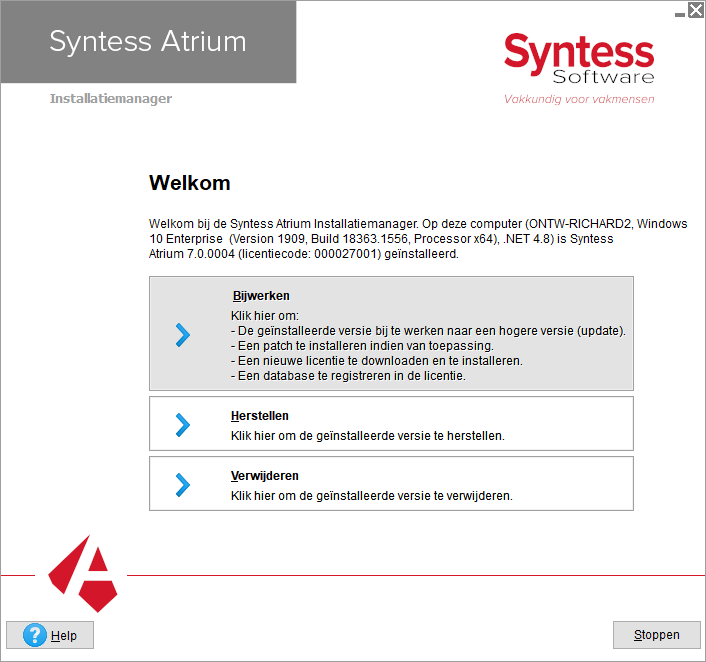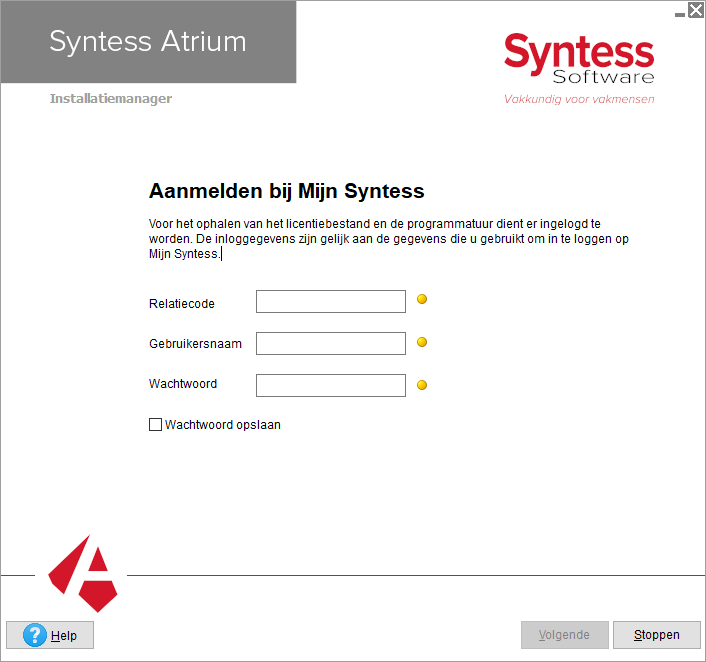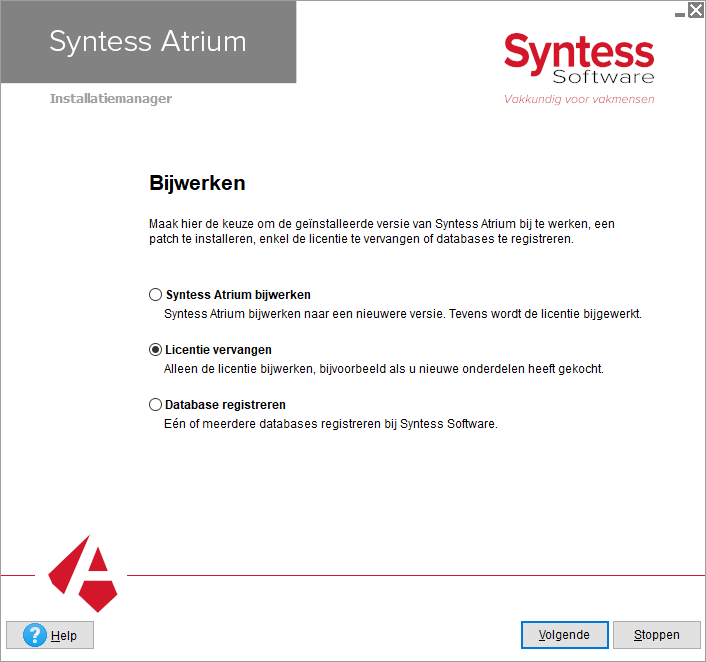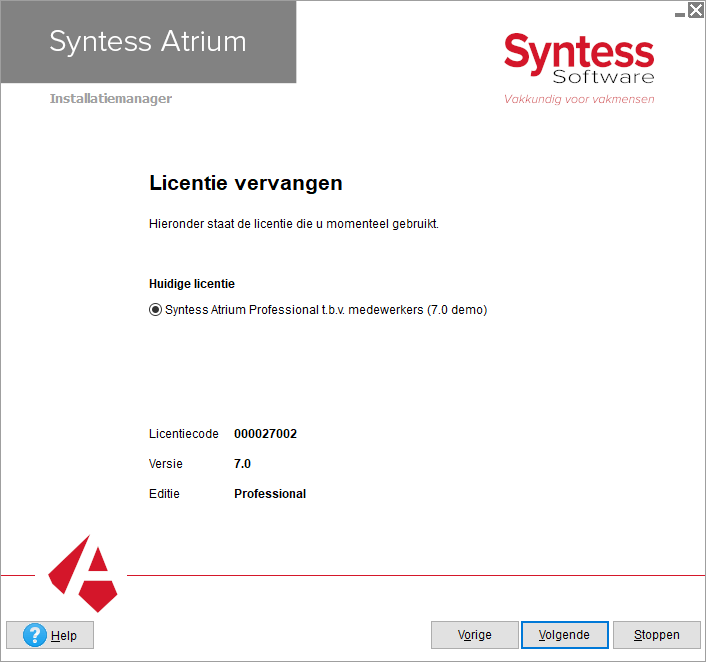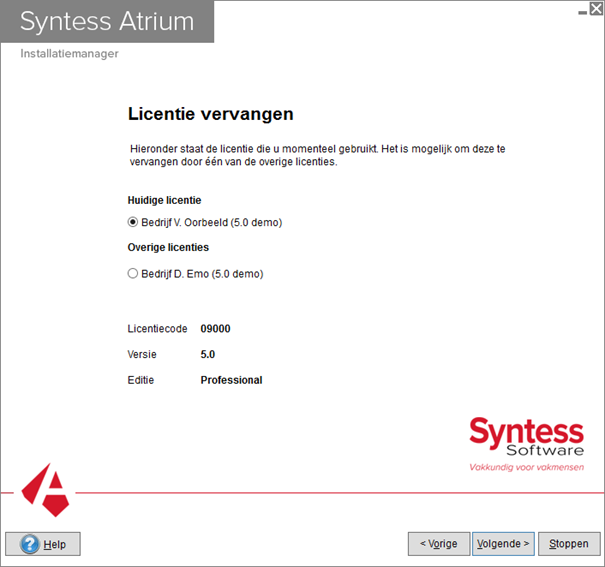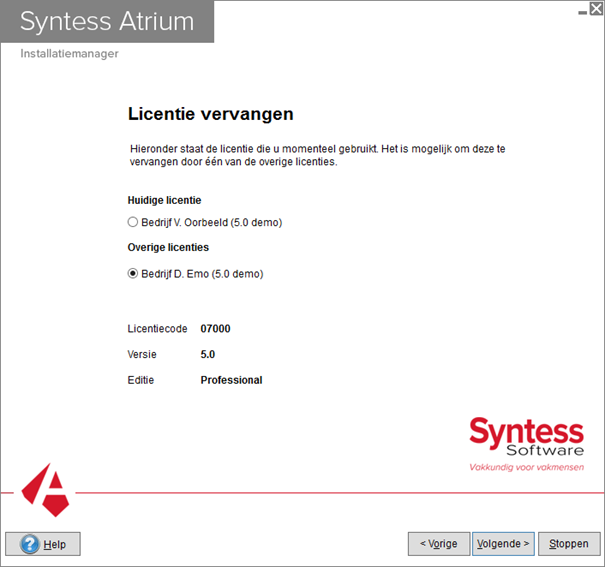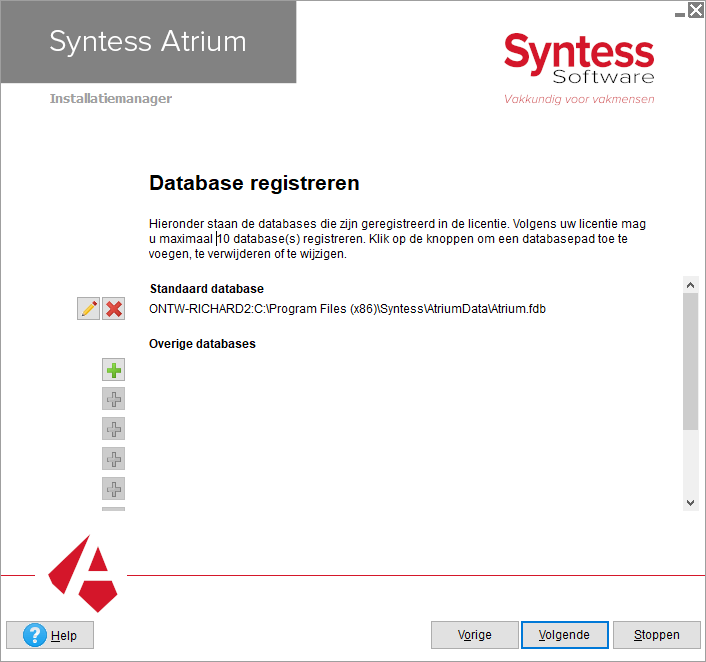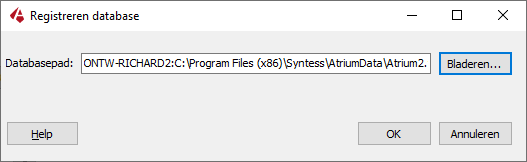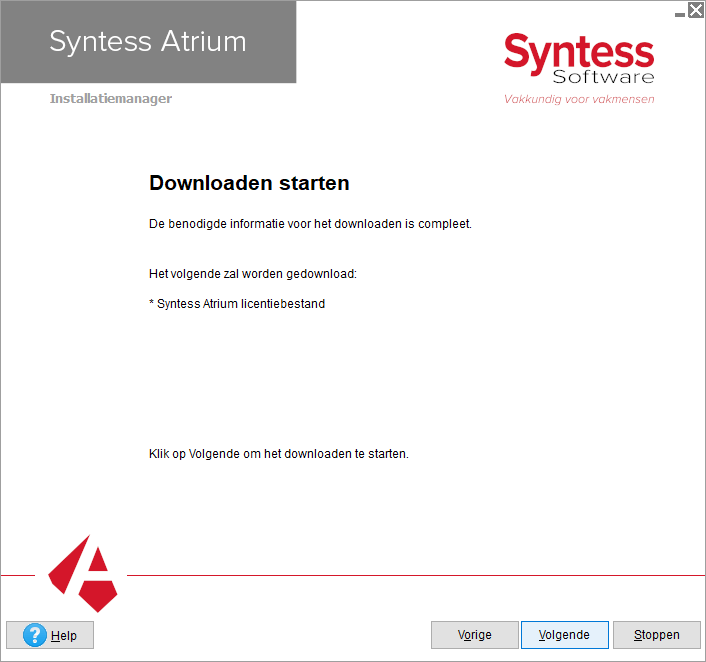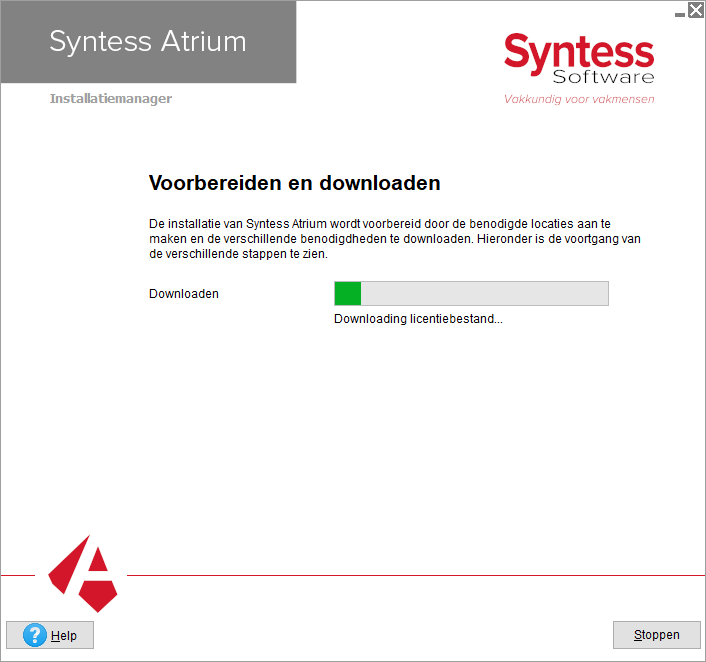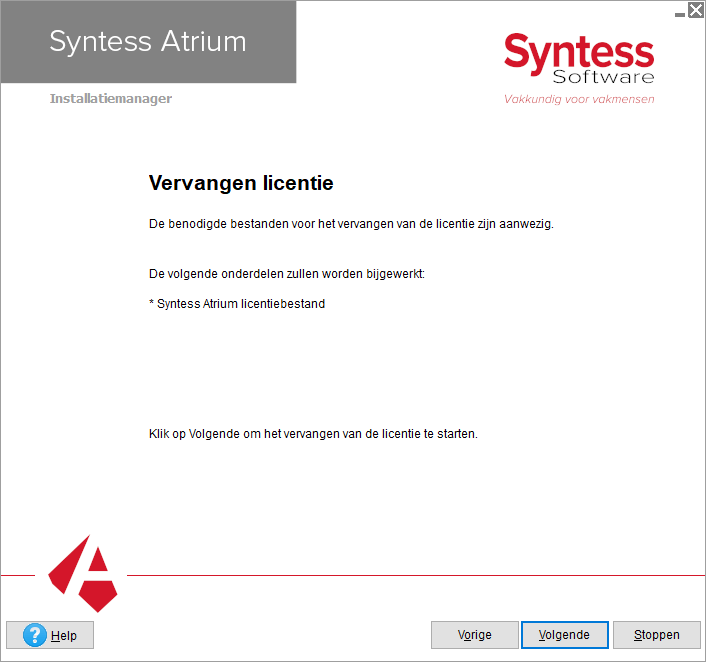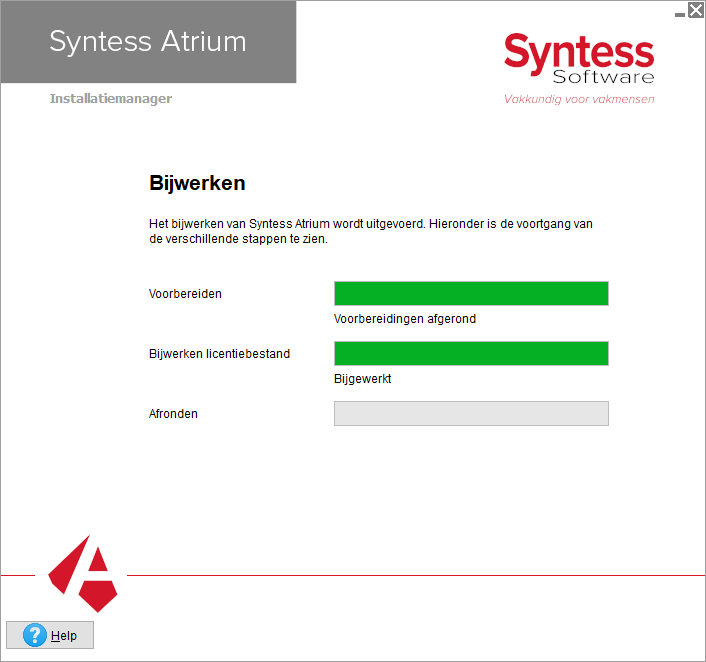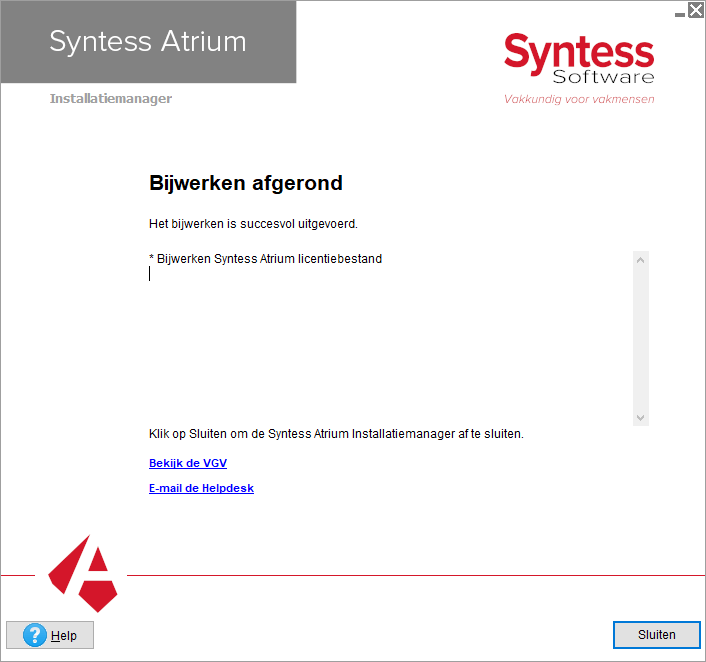Bijwerken licentie
De geïnstalleerde versie van Syntess Atrium is gekoppeld aan één licentie, de licentie die wordt gekozen bij een nieuwe installatie.
Bij alle installatietaken, behalve verwijderen, wordt deze licentie opnieuw gedownload en in de Bin map geplaatst.
De taak "Bijwerken licentie" is dus alleen relevant om uit te voeren als de licentie is gewijzigd.
Op het moment van aanmelden in de Installatiemanager moet voor de licentie een geldige registratie aanwezig zijn bij Syntess. Als dat niet het geval is wordt bij aanmelden de melding gegeven: "De licentie met code 'uw licentiecode' is niet gevonden voor de aangemelde gebruiker. Probeer opnieuw of neem contact op met Syntess Software".
Bij het plaatsen van de licentie in de Bin map wordt de naam van het bestand Atrium.lic dat op dat moment aanwezig is gewijzigd, de datum-tijd wordt er voor geplaatst volgens het formaat : jjjjmmdduummss_Atrium.lic. Mocht het nieuwe licentiebestand problemen geven dan kan het vorige bestand nog worden gebruikt, noem dat dan weer Atrium.lic.
Mocht er handmatig een licentie met een andere code geplaatst zijn dan zal die na een installatietaak weer zijn overschreven met de licentie met de oorspronkelijke code die bij installatie is gekozen.
De licentie van de installatie is geregistreerd in het Windows register in HKEY_LOCAL_MACHINE\SOFTWARE\Wow6432Node\Microsoft\Windows\CurrentVersion\Uninstall\{C5311E38-7A8C-4B26-AFD6-88109081BDD2}, betreft de sleutel LicenseCode.
Als het gewenst is op de geïnstalleerde versie een extra licentiebestand te gebruiken dan dient deze vanaf "Mijn Syntess" te worden gedownload en handmatig geplaatst, zie "Meerdere licenties gebruiken".
Als een extra licentie beschikbaar is dan kan deze met deze functie als standaard licentie aan de installatie worden gekoppeld in plaats van de huidige licentie. Zie verderop in de tekst bij "Andere licentie aan de installatie koppelen".
Het bijwerken wordt in onderstaande stappen uitgevoerd: 1. Aanmelden op "Mijn Syntess" en maken van installatie keuze ‘Licentie vervangen’ 2. Downloaden van het licentiebestand 3. Uitvoeren van de plaatsing
Atrium mag tijdens het plaatsen van de licentie in gebruik zijn. Bij het uitvoeren wordt de Syntess Atrium Service manager gestopt en na plaatsing weer gestart.
Start de Installatiemanager met de snelkoppeling "Syntess Atrium Installatiemanager" op het bureaublad, of menu-item "Syntess Atrium Installatiemanager" in het Windows start menu onder "Syntess Atrium".
Achtereenvolgens worden onderstaande schermen getoond.
Klik in het vak Bijwerken.
Als een voorgaande keer het veld Wachtwoord opslaan is aangevinkt wordt dit scherm niet getoond en wordt automatisch aangemeld.
Relatienummer en Gebruikersnaam zijn ingevuld met de waarden die de vorige keer zijn ingegeven.
Vul het Wachtwoord in. Klik op [Volgende].
Selecteer "Licentie vervangen" en klik op [Volgende].
De licentie wordt getoond die is gekoppeld aan de installatie. Klik op [Volgende].
Klik op [Volgende]
De voortgang van het downloaden wordt getoond. Wacht tot het downloaden is afgerond.
Het downloaden is voltooid. Klik op [Volgende] om daadwerkelijk de licentie te vervangen.
In tegenstelling tot andere bijwerkacties mag Syntess Atrium bij het plaatsen van een licentiebestand in gebruik zijn. Bij het uitvoeren wordt de Syntess Atrium Service manager gestopt en na plaatsing weer gestart.
De voortgang van het plaatsen van het licentiebestand wordt getoond.
Wacht tot het plaatsen is afgerond.
Het plaatsen is succesvol uitgevoerd. Klik op [Sluiten] om de Installatiemanager te sluiten.
De nieuwe licentie werkt niet in de bestaande Atrium sessies. Als het gewenst is de nieuwe mogelijkheden van de licentie te gebruiken moet een nieuwe sessie van Syntess Atrium worden gestart. |